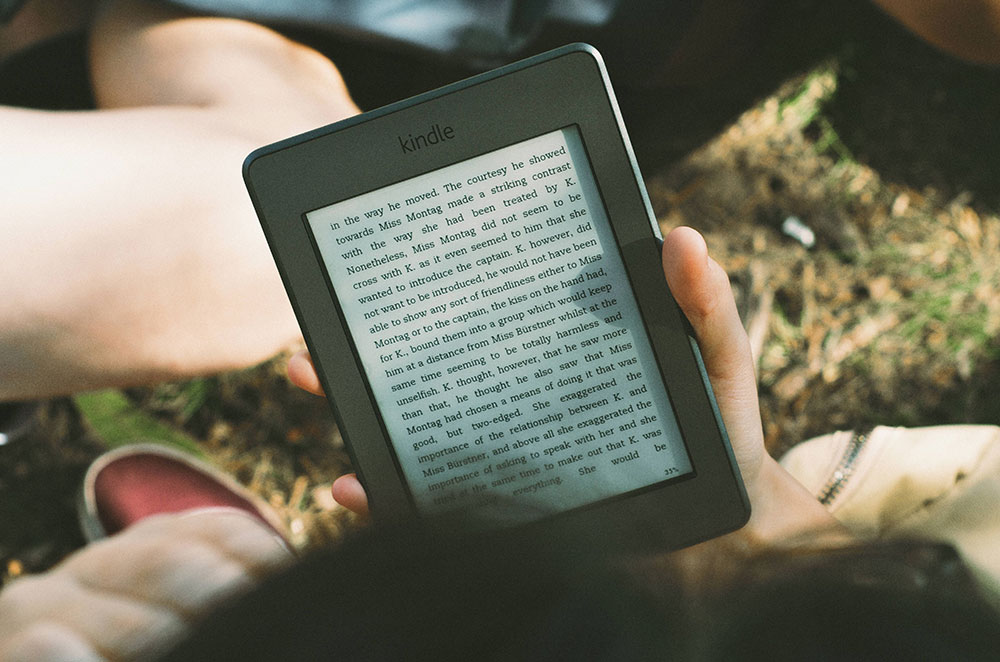Sangat mudah untuk terbawa ketika mengambil gambar. Sama ada anda bercuti, acara sukan atau bersenang-senang dengan rakan anda, kadangkala banyak gambar boleh diambil. Walaupun mempunyai banyak gambar di telefon anda bukanlah perkara yang buruk, mereka boleh menyekat ruang simpanan anda dengan teruk.
Anda mungkin dapat melepaskan dengan menghapus beberapa foto yang tidak diingini di sana sini, tetapi akhirnya, anda harus melalui dan memadam banyak foto anda agar penyimpanan telefon anda tidak terisi.
Syukurlah, menghapus gambar di iPhone sama sekali tidak sukar dan sesiapa sahaja dapat melakukannya dengan mudah. Pada masa lalu, menghapus semua (atau beberapa) foto tidak begitu mudah dan memerlukan sedikit masa untuk mengetuk setiap foto secara individu. Terima kasih kepada penambahan khas untuk iOS 10, penghapusan banyak gambar menjadi lebih mudah daripada sebelumnya. Jadi tanpa basa-basi lagi, mari kita lihat cara menghapus semua foto anda dari iPhone anda.
Cara Memadamkan Semua Foto iPhone Anda
Seperti yang mungkin anda ketahui, memadam satu gambar di iPhone agak mudah. Yang harus anda lakukan hanyalah pergi ke aplikasi Foto, ketuk foto yang ingin anda hapus, dan tekan ikon tong sampah. Malangnya, tidak ada Pilih semua butang untuk memadam foto dari gulungan kamera anda. Walau bagaimanapun, ciri di iOS menjadikan penghapusan foto secara pukal semudah itu.

Daripada melihat senarai foto anda dan mengetuk setiap foto untuk menandakannya sebagai penghapusan, kini anda dapat mengetuk satu foto dan kemudian menyeret jari anda ke atas foto lain agar lebih mudah untuk memilih beberapa foto. Anda bahkan boleh memilih keseluruhan baris foto untuk dihapus dengan menyeret di seberang baris dan kemudian naik atau turun untuk menghapus beberapa foto.
Untuk memilih semua foto anda dengan cepat dan mudah, sentuh foto kanan bawah, dan tanpa mengangkat jari, seret jari ke kiri atas skrin. Foto anda akan mula ditatal secara automatik, memilih semuanya semasa anda pergi. Yang harus anda lakukan hanyalah menunggu sehingga anda sampai ke bahagian atas foto anda, kemudian tekan ikon tong sampah untuk menghapusnya. Ini menjadikannya sangat mudah untuk menghapus semua atau hampir semua foto anda hanya dalam beberapa saat!
Padamkan Foto iPhone Anda secara kekal
Oleh kerana sekarang anda telah memadamkan foto anda, anda fikir semuanya sudah selesai, bukan? Keliru! Foto yang anda hapus sebenarnya masih ada di peranti anda dan akan kekal di sana selama sebulan kecuali anda melakukan sesuatu mengenainya. Sekiranya anda ingin memadam foto-foto ini secara kekal, ia juga sangat mudah dilakukan.
Yang mesti anda buat ialah mencari Baru Dipadam album di aplikasi Foto anda dengan menatal ke bahagian bawah Album tab.

Sebaik sahaja masuk, semua yang perlu anda lakukan adalah menekan Pilih butang di sudut kanan atas skrin, dan kemudian Memadam semua butang di kiri bawah. Ini akan mengeluarkan foto dari peranti anda sepenuhnya. Sebaliknya, anda dapat memulihkan foto dari skrin ini jika anda menghapusnya secara tidak sengaja. Cukup ketuk foto yang ingin dipulihkan dan ketik Pulihkan.
Tetapi sebelum menghapus foto anda (untuk ruang tambahan atau alasan lain), anda ingin memastikan bahawa tidak ada foto penting atau foto kenang-kenangan yang termasuk dalam kumpulan yang akan dihapus. Sudah tentu, itu adalah pilihan anda, tetapi anda ingin memastikan bahawa anda tidak membuang gambar keluarga atau rakan penting secara tidak sengaja.
Cara Mengosongkan Penyimpanan Foto Di iPhone
Bagi mereka yang ingin mengosongkan storan di iPhone mereka tetapi tidak mahu memadamkan gambar berharga mereka, terdapat beberapa penyelesaian. Yang paling mudah adalah membayar simpanan iCloud. iCloud bermula pada harga hanya $ 0.99 / bulan untuk 50GB, yang cukup mudah dikendalikan oleh kebanyakan orang. Sekiranya anda memerlukan lebih daripada 50 GB storan, anda boleh meningkatkan storan anda menjadi 200 GB dengan harga $ 2.99 / bulan.
Sekiranya anda mahukan cara percuma untuk mengosongkan storan tanpa menghapus foto anda, anda boleh memuat turun aplikasi Foto Google. Ia membuat sandaran semua foto anda secara percuma di semua peranti anda. Satu-satunya kelemahan adalah bahawa anda perlu memadam foto secara manual setelah disandarkan, tetapi setelah anda terbiasa melakukan ini, mudah untuk mengikuti. Sekiranya anda pelanggan Amazon Prime, anda boleh melakukan perkara yang sama dengan Amazon Photos.
Akhir sekali, anda boleh mencari cara lain untuk mengosongkan storan iPhone anda yang tidak berkaitan dengan foto anda. Contohnya, anda boleh mencuba memadam aplikasi, mesej lama, dan lampiran mesej. Pergi ke Storan iPhone bahagian dari Tetapan aplikasi akan memberi anda penyelesaian automatik untuk membebaskan simpanan anda. Foto mungkin merupakan kategori penyimpanan terbesar bagi kebanyakan orang, tetapi anda mungkin dapat menemui beberapa gigabait tambahan di tempat lain.